챗GPT 사용법, 활용법, 성능 최대화 시키는 법
- IT/AI
- 2023. 5. 29. 12:57
저번에는 그림을 그려주는 ai 미드저니를 알아봤었습니다. 이번에는 더욱 유명한 ai인 챗 gpt를 알아보려고 합니다. 챗 gpt 요즘 ai라는 단어와 절대 떨어지지 않는 단어입니다. 이름에서도 알 수 있듯이 chat gpt는 대화형의 ai입니다. 오늘은 이 chat gpt를 어떻게 사용하고, 활용하는지 그리고 대체 chat gpt란 무엇인지 등 다양하게 알아보도록 하겠습니다. 이 글을 보고 나시면 chat gpt를 활용하여 일상이 더욱 편해질 수도 있을 것입니다.
또한, 아래로 쳇 gpt에 대한 성능을 최대화시켜서 사용하는 방법까지 알려드릴까 합니다. 이걸 알고 쓰는 것과 모르고 쓰는 것에 차이가 큽니다. 이 방법까지 아신다면 바로 chat gpt 이용하셔도 무방 하겠습니다.
contents
챗gpt란?
ChatGPT는 오픈AI에서 개발한 대규모 인공지능 모델입니다. 이 모델은 GPT-3부터 언어 기술을 사용하여 훈련되어 이용자와 실시간으로 대화가 가능합니다. 현재는 챗 gpt 4 모델이 나와 있는 상태입니다. AI 챗봇의 일종으로, 다양한 소스를 기반으로 방대한 텍스트 데이터를 학습하였습니다. 이를 통해 챗GPT(ChatGPT)에 가입하면 사용자는 다양한 분야에 대해 질문할 수 있으며, 전문성이 광범위하다는 것이 특징입니다. 이에 대한 이야기들은 뉴스를 통해 많이 보셨을 것으로 생각됩니다. (의사 시험, 변호사 시험등에 대한 내용)
챗GPT(ChatGPT)는 대화를 따라가는 능력이 탁월합니다. 일반적인 질문에 대한 답변 뿐만 아니라, 복잡한 질문에 대해서도 높은 수준의 답변을 제공할 수 있습니다. 또한, 단순한 질문에 대한 답변을 넘어, 실수도 인정하며, 질문의 전제가 잘못되었거나 부적절한 요청일 경우, 이에 대한 이의를 제기하고 거부할 수 있는 역량도 갖추고 있습니다. 이러한 특성으로 인해 챗GPT의 생산 능력은 특히 소프트웨어 개발과 관련된 분야에서 큰 도움이 될 수 있다고 평가받고 있습니다.
하지만, 챗GPT(ChatGPT)도 여전히 한계가 있습니다. 현재 공개된 3.5버전까지도 2021년까지의 데이터를 기반으로 학습되었기 때문에, 최신 정보를 가지고 있지 않은 것이 기본적인 문제입니다. 아무래도 버전이 업되면서 이런 부분이 상쇄는 되겠지만, 3과 3.5는 챗GPT가 아직 실험적인 데모 버전의 성격을 가지고 있기 때문입니다. 따라서, 결과물에서 최신 정보가 누락될 가능성이 높은 것도 문제 중 하나입니다. 또한, 정보 정확성과 편향 문제도 여전히 존재하기 때문에, 사용 시 주의가 필요합니다.
그러나, 챗GPT(ChatGPT)는 지속적인 업데이트와 개선을 통해 한계를 극복하려는 노력을 하고 있습니다. 이를 통해 더욱 정확하고 최신의 정보를 제공할 수 있는 모델로 발전할 것으로 기대됩니다.
회원가입
아래에는 챗 gpt 공식 사이트입니다. 입장하셔서 회원가입이 되어야 진행이 가능하니 회원가입에 대해서 아래에 설명을 드리겠습니다.
https://openai.com/blog/chatgpt
Introducing ChatGPT
We’ve trained a model called ChatGPT which interacts in a conversational way. The dialogue format makes it possible for ChatGPT to answer followup questions, admit its mistakes, challenge incorrect premises, and reject inappropriate requests.
openai.com
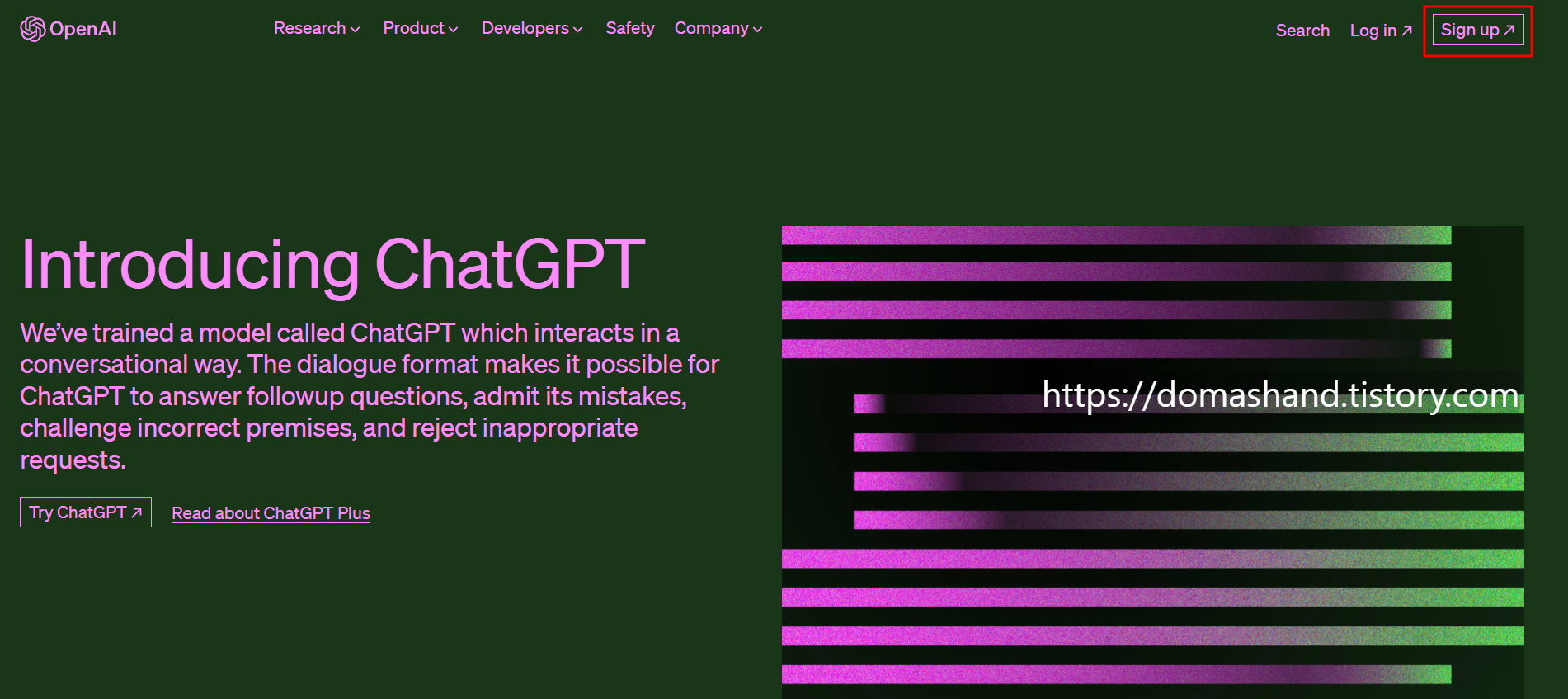
▲ 상단 sign up을 통해 회원가입을 먼저 해줍니다.
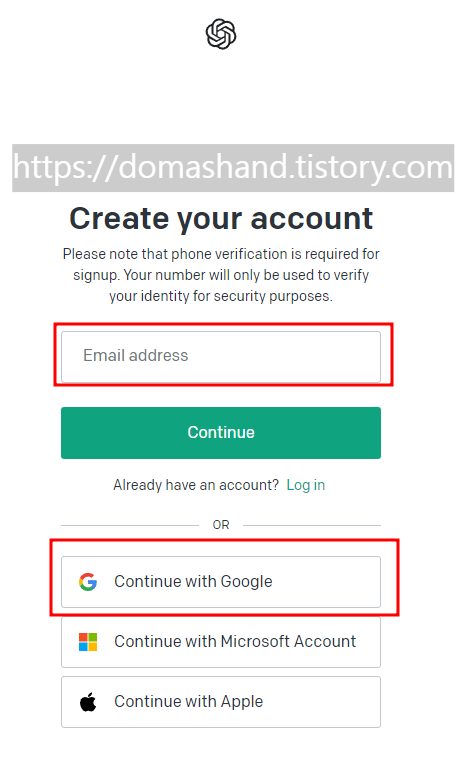
▲ 미리 아이디를 만들 구글, 마이크로소프트, 애플 계정이 있다면 회원가입이 정말 편하시겠지만, 없다면 상단에서 이메일 가입도 가능합니다. 제가 추천하는 계정은 구글이나 마이크로소프트입니다.
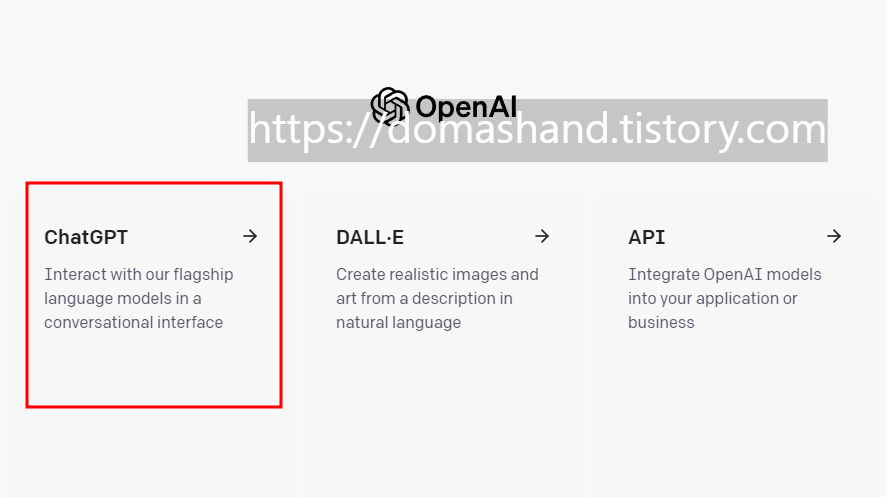
▲ 가입이 되고 로그인까지 하셨다면 위와 같이 챗 gpt로 입장을 하시면 되겠습니다.
사용법
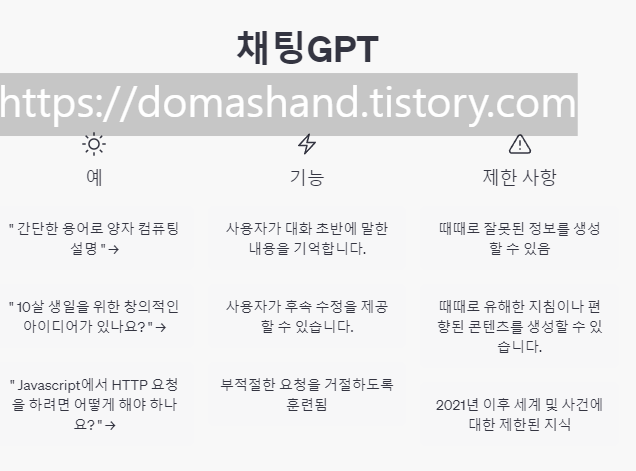
▲ 중심에 있는 글이 저와 같지는 않을 것입니다. 저는 지금 한글 번역을 눌러 놓은 상태라 한글로 뜹니다. 오른쪽 그림을 좀 더 확대하여 보시면 왼쪽은 예를 중간엔 어떤 기능이 챗 gpt에 있는지 그리고 제한 사항에 대해 정말 필요한 간략한 내용만 적어 놓은 상태입니다. 그래서 저 내용만 가지고는 어떻게 사용하는지 바로 와닿지 않습니다. 그래서 좀 더 사용법에 대해 설명을 드리도록 하겠습니다.
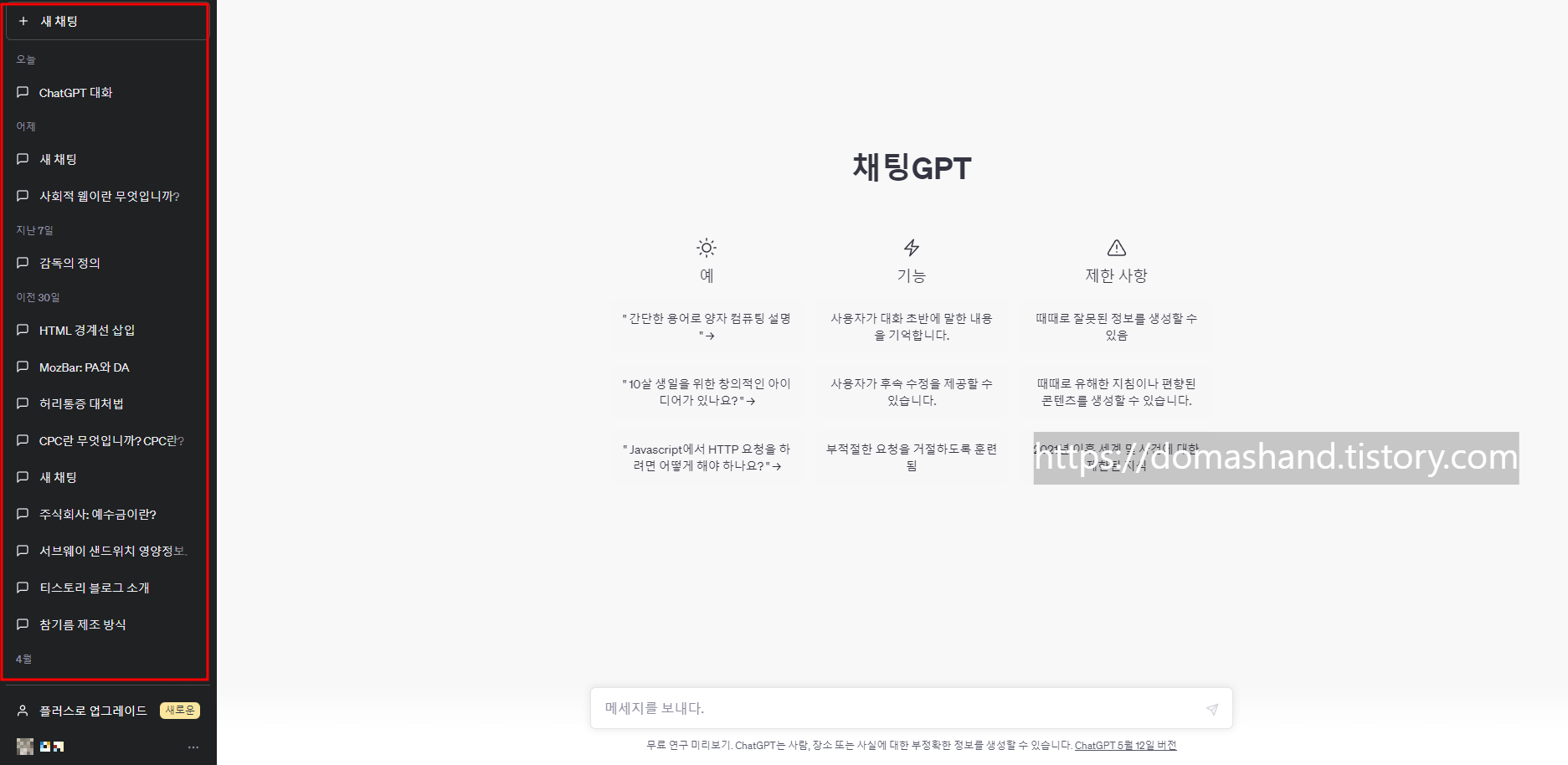
▲ 검은 바탕의 사이드 바가 보이실 텐데 저기는 채팅 기록 보관소로 말씀드리면 이해가 편할 것 같네요. 이용자가 chat gpt랑 매번 같은 주제로 대화를 나누지는 않습니다. 같은 날이라도 사소한 궁금증에 대화를 풀어나가기도 하고 전문적인 지식을 묻기도 하는데, chat gpt는 하나의 대화에서 지속적인 주제에 대한 내용을 말하려고 하고 대화가 깊어질수록 더 세밀한 답을 내놓기도 합니다. 그런데 여기서 사소한 말을 하다가 갑자기 전문적인 물음을 던지면 내가 원하는 더욱 깊은 답을 얻기에는 시간이 걸릴 수도 있습니다. 그래서 다른 주제로 넘어갈 때는 검은 사이드바 맨 위의 새 채팅을 누르고 새로운 주제로 말을 하는 게 ai에게도 이용자에게도 좋겠지요.
그렇게 되면 사이드바 히스토리에는 날짜별로 마지막 대화가 언제였다는 것을 표시해 주며, 제목 또한 ai가 중심 문구를 찾아 알아서 적습니다. 제목을 한 번도 따로 적은 적이 없는데 저렇게 알아서 표시를 해주는 모습입니다. 물론 마음에 안 든다면 제목 수정은 수동으로 직접 쓰셔도 되고 챗 제목 오른쪽 삭제버튼도 있으니 불필요한 대화는 삭제해 주셔도 됩니다.
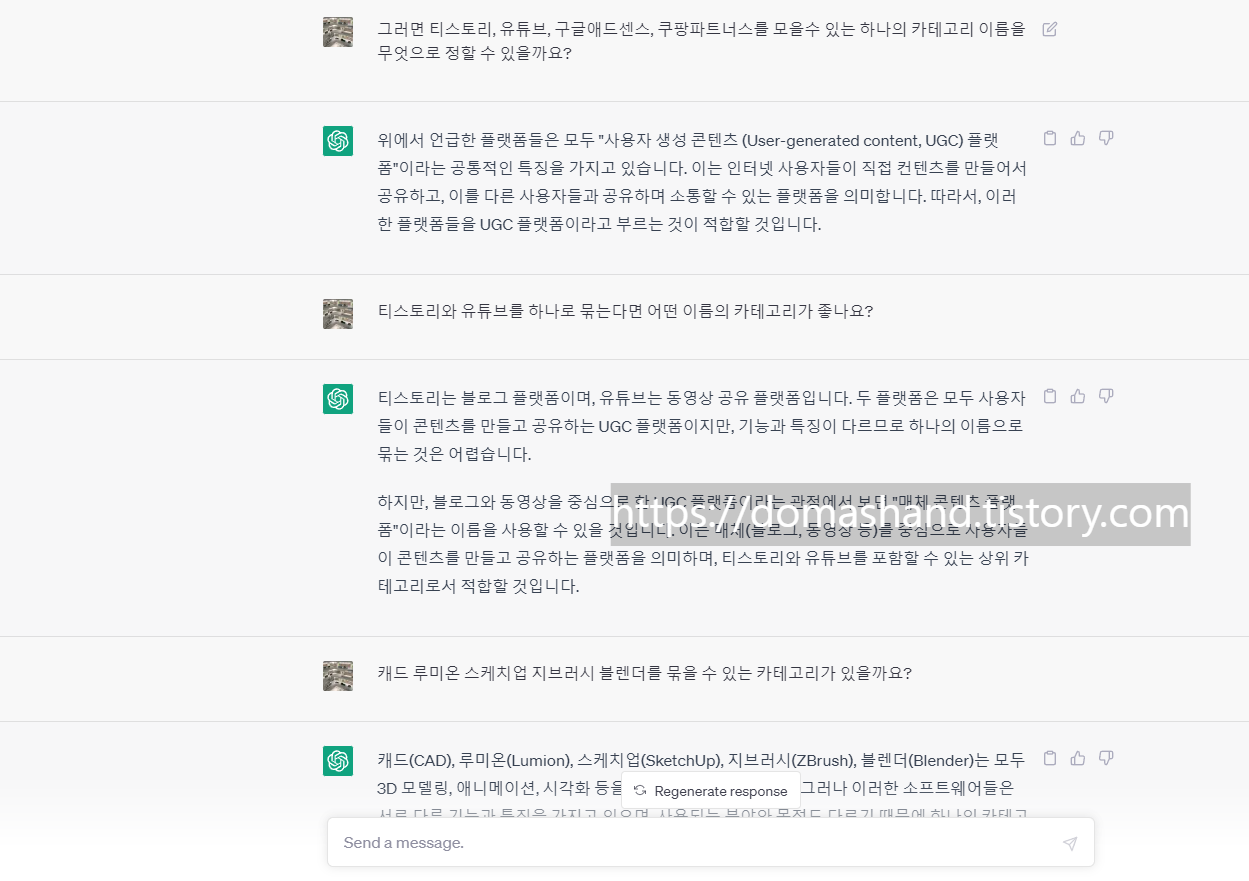
▲ 사용은 정말 간단합니다. 아래의 대화창에 내가 물어보고 싶은 거나 명령을 내리면 알아서 척척 답을 해줍니다. 한글도 되니 편하게 물어도 되겠습니다. 사용법 자체는 정말 이게 끝입니다. 위와 같이 저는 블로그 내 카테고리를 정하는 것 마저 chat gpt에게 물어보면서 어떤 식으로 묶는 게 좋을지에 대해 말하면, 어떻게 하면 적합하다 이건 아니다는 식으로 말을 해주는 겁니다.
다만 어떠한 형식으로 물음을 더 세밀하게 해서 답을 얻을지도 생각을 해두시는 게 좋을 것입니다. 이 부분은 몇 번 사용을 하다 보면 내가 좀 더 구체적으로 어떤 부분까지 말을 해야 더 세밀하게 답을 주는구나 하는 것을 알 수 있습니다.

▲ 23년 5월까지만 해도 대화를 하다가 끊기는 경우가 허다했고 이럴 경우 대화창에 '계속 적어줘'와 같은 명령을 내려 그다음 대화로 이어가는 형식이었습니다. 이렇게 되면 대화를 이어가는 경우도 있지만 대화가 한번 끊기고 시작하는 느낌이고 단어를 반복하는 현상도 보여 불편함이 많았습니다.
6월 현재는 대화가 끊기는 순간 아래 'continue generating'버튼을 누르면 단어 끊긴 부분에서 바로 이어주는 것을 볼 수 있습니다. 이전에 비해 사용성이 더욱 편리해진 부분이라 꼭 알아 두시고 쓰셔야겠습니다.
활용법
일상적으로 ChatGPT를 활용하는 몇 가지 방법은 다음과 같습니다:
대화 파트너:
일반적인 대화 상대 역할도 가능합니다. 일상적인 대화, 질문, 대답, 이야기 공유 등에 활용할 수 있습니다. 당신이 무엇에 대해 이야기하고 싶은지, 무엇을 알고 싶은지 등을 ChatGPT와 공유하여 대화를 나눌 수 있습니다.
정보 검색:
웹 서치의 기능이라고도 하겠지만, ChatGPT는 인터넷에 접근할 수 없습니다. 가지고 있는 지식 중 최신 지식에 대한 일반적인 질문에 대한 답변을 제공할 수 있습니다. 역사적 사실, 과학적 원리, 유명인의 생애 등에 대한 질문을 던져보세요. 그러나, 시간이 경과하면서 모델의 정보가 최신화되지 않았을 수 있으므로 항상 최신 정보를 확인하는 것이 좋습니다.
창의적인 작업 도구:
ChatGPT는 창의적인 작업 도구로 사용하여 아이디어를 얻을 수도 있습니다. 위의 카테고리에 대해 묻는 작업도 사실 아이디어를 얻는 과정의 하나였던 것이죠. 그 밖에도 글쓰기, 시나리오 개발, 캐릭터 작성, 문학 작품 아이디어 제시 등에 활용할 수 있습니다. 내가 이런 이야기를 쓸 건데 약간의 아이디어를 달라는 식으로 말이죠. ChatGPT에게 스토리의 일부를 알려주고 다음 플롯 포인트나 캐릭터의 행동에 대한 제안을 받아 볼 수도 있겠습니다.
언어 학습 도우미:
ChatGPT는 언어 학습에 도움이 되는 도구로 활용할 수 있습니다. 어휘, 문법, 작문, 번역 등에 관한 질문을 던지고 모델의 답변을 통해 학습할 수 있습니다. 가끔 파파고 대신 chat gpt를 활용하면 더욱 사실적인 번역이 가능하더군요. 그래서 번역도 chat gpt 통해서 하는 경우가 많습니다.
일상적인 문제 해결:
ChatGPT는 일상적인 문제를 해결하는 데에도 도움을 줄 수 있습니다. 요리 레시피, 날씨 정보, 여행 계획, 일정 관리, 기술적인 도움 등에 활용할 수 있습니다. 필요한 정보나 조언을 얻기 위해 ChatGPT에게 문의해보는 것도 좋습니다.
코딩 :
이 부분이 최근에 많이 사용하게 된 부분인데 정말 최고입니다. 아래와 같이 블로그에 넣을 구조를 얘기해 주면 알아서 html로 만들어줍니다.
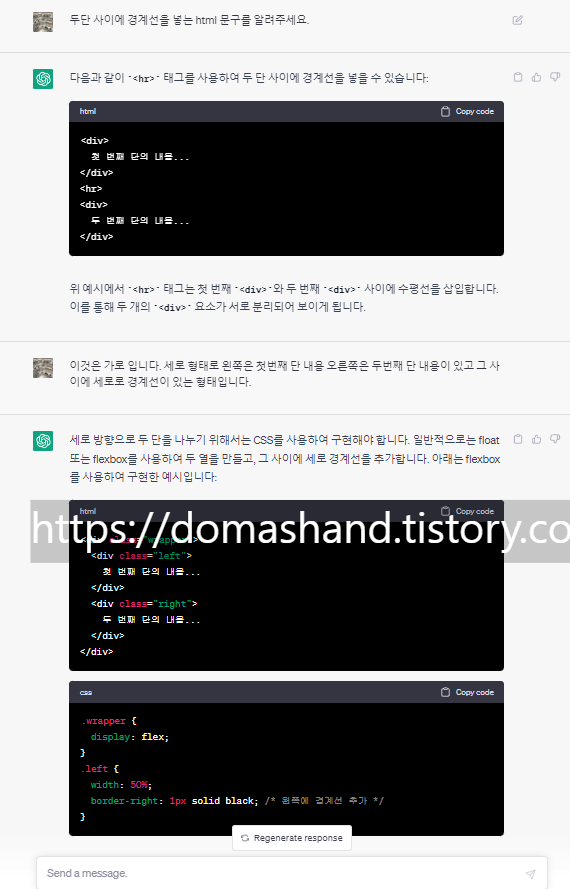
▲ 물론 제가 원하지 않은 경우로 만들어 주기도 합니다. 그럴 때 그 코드를 다시 넣고 '제가 원하는 건 이게 이렇게 되는 게 아니라 이렇게 되는 겁니다. 고쳐주세요'라고 하면 다시 '죄송합니다 ' 이러고는 다시 코드를 줍니다. chat으로 하는 것에서 한계점은 존재하지만, 제가 직접 공부하고 넣는 것보단 정말 많은 것을 할 수 있었던 부분인 것 같습니다. 블로그나 웹페이지 만드는 초보 분들께는 학습과 함께 코딩 수정에도 도움이 정말 많이 될 것 같은 활용 부분입니다.
api활용 서비스
api란?
API는 서로 다른 소프트웨어 애플리케이션들이 상호 작용하고 데이터를 공유할 수 있도록 인터페이스를 제공하는 규칙과 도구의 집합입니다. API를 사용하면 다른 애플리케이션 또는 서비스의 기능을 활용할 수 있습니다. 예를 들어, 트위터 API를 사용하면 애플리케이션에서 트위터의 데이터를 읽거나 작성할 수 있으며, Google Maps API를 사용하면 애플리케이션에서 지도 서비스를 통합할 수 있는 것입니다. API는 일반적으로 웹 기술을 기반으로 하며, 서버와 클라이언트 간에 데이터 통신을 위한 규약을 정의한다. API는 다양한 형태로 제공되며, 일반적으로 웹 API는 HTTP 요청과 응답을 기반으로 동작하게 됩니다. REST API는 웹 기술과 HTTP 메서드를 사용하여 리소스를 표현하고 조작하는 방식을 제공합니다. 그렇다면 chat gpt도 api 서비스로 활용할 수 있을까요?
gpt api활용은 어떻게?
GPT API는 OpenAI에서 제공하는 GPT 모델에 접근하고 상호 작용하기 위한 인터페이스입니다. GPT API를 활용하면 다음과 같은 방법으로 GPT 모델을 활용할 수 있습니다
API 엔드포인트 호출:
GPT API에 HTTP 요청을 보내어 GPT 모델에 대한 작업을 수행합니다. 요청은 텍스트 형식으로 전달되며, 모델은 해당 텍스트를 이해하고 응답을 생성합니다. 예를 들어, 생성된 텍스트의 다음 단어를 예측하거나, 주어진 질문에 대한 답변을 생성할 수 있습니다.
언어 생성 작업:
GPT API는 다양한 언어 생성 작업에 활용될 수 있습니다. 예를 들어, 챗봇 개발, 문장 완성, 글 작성, 요약 생성, 번역 등 다양한 작업에 사용할 수 있습니다. 사용자는 API 요청에 적절한 입력을 제공하고, 생성된 텍스트를 적절하게 활용하여 자신의 애플리케이션에 통합할 수 있습니다.
대화형 상호 작용:
GPT API는 실시간 대화와 상호 작용에도 사용될 수 있습니다. 사용자가 입력을 제공하면 모델이 해당 입력을 이해하고 응답을 생성합니다. 이를 통해 챗봇이나 가상 비서와 같은 시나리오에서 자연스러운 대화를 구현할 수 있습니다.
GPT API를 사용하기 위해서는 OpenAI의 API 키를 발급받아야 하며, API 문서와 가이드를 참조하여 요청 형식과 응답 형식을 이해하고 활용할 수 있습니다. OpenAI의 API 문서와 예제 코드는 API 사용에 대한 자세한 정보를 제공합니다.
중요한 점은 GPT API는 자연어 생성 작업을 위한 강력한 도구이지만, 적절한 사용과 윤리적인 고려가 필요합니다. 생성된 텍스트의 적절성과 품질에 대해 유의하고, 사용 사례에 따라 적절한 제어와 필터링을 구현해야 합니다.
무료버전과 유료버전의 차이
chat gpt도 무료가 있고 유료가 있습니다. 아래를 보시면 무료버전의 한계도 보실 수 있겠습니다.
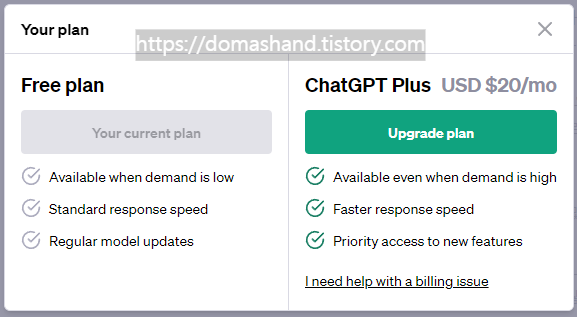
1. 모델의 크기와 능력:
유료 버전의 ChatGPT는 보다 큰 모델을 사용하여 더 복잡하고 상세한 답변을 제공할 수 있습니다. 현재 2023년 5월을 기준으로 최신버전인 chat cpt4 모델을 사용할 수 있죠. 이는 더 많은 데이터와 파라미터를 사용하여 높은 수준의 언어 이해와 생성을 달성하며 물음에 대한 답 역시 더욱 고차원적으로 얻을 수 있습니다.
2. 대화 시간제한:
무료 버전은 대화 시간을 제한합니다. GPT-3.5 기준으로 무료 버전은 약 5초의 대화 시간제한이 있습니다. 이 시간이 초과되면 채팅 세션을 새로 시작해야 합니다. 유료 버전에서는 이러한 대화 시간 제한이 없습니다.
3. 우선권 액세스:
유료 버전 사용자는 새로운 기능과 업데이트를 먼저 경험할 수 있습니다. OpenAI는 유료 고객을 우선적으로 다루며, 이를 통해 신제품 출시 및 기능 개선에 참여할 수 있습니다.
4.SLA(Service Level Agreement):
유료 사용자는 서비스 수준 계약(SLA)을 통해 일정한 서비스 품질과 지원을 받을 수 있습니다. 이는 무료 버전에는 적용되지 않습니다.
5. 가격:
무료 버전은 무료로 이용할 수 있지만, 유료 버전은 가격이 당연히 부과됩니다. 유료 버전의 가격은 사용자의 요구에 따라 다양하게 결정될 수 있습니다. 지금은 위의 그림처럼 20달러로 약 2~3만 원 사이입니다. 사실 초기에는 1.5달러였던 걸로 기억하는데 이것도 모델이 업데이트되면 계속 오를 것 같다는 게 제 생각입니다.
이러한 차이점들은 사용자가 더 나은 성능과 서비스를 원할 때 유료 버전을 선택할 수 있도록 제공됩니다. 하지만 무료 버전으로도 기본적인 채팅 기능을 사용하고 일반적인 질문에 대답하는 데에도 많은 도움을 주고 있는 상태라 일반인이라면 무료버전에서도 불편함이 크진 않을 것 같습니다.
전망
gpt4가 무료와 유료의 차이에서 알려드렸습니다. 근데 이 gpt4를 무료로 사용할 수 있는 부분이 있습니다. 바로 마이크로소프트사의 검색엔진 bing을 사용하면 됩니다. bing의 채팅봇은 기본적으로 gpt4를 장착하고 있습니다. 따라서 무료로 chat gpt4를 이용하여 다양한 물음 던질 수 있겠죠.
여기서 하고 싶은 말은 마이크로소프트나 구글 등 모든 기준이 이 챗 gpt가 되어 버렸고, 이것을 뛰어넘기 위한 혹은 이것을 이용한 다양한 시도들이 펼쳐지고 있다는 것입니다. 위에서 말한 bing 뿐만이 아닙니다. 노션이라는 유명 웹노트에서도 ai에 gpt를 탑재하여 사용 중입니다. 이처럼 대기업이 아니더라도 ai 개발 연구를 하지 않는 기업일지라도 api 서비스를 통해 이용을 할 수 있다는 것입니다.
성능 최대화 방법
챗gpt를 사용하다 보면 문장이 엄청 길어지면서 중간에 중단되는 현상이 생긴다고 위의 무료 버전과 유료버전에 대해 말씀드리면서 설명을 드렸습니다. 하지만 이 부분을 완전 제외 시킬 방법이 있고, 또한성능까지 최대화시키는 방법입니다.
챗gpt가 아무리 인공지능이 높다고 하더라도 근본적으로 영어권에서부터 시작된 인공지능이다 보니 한국어를 알아듣기는 합니다만 해석을 통한 이해를 하다 보니 기능 저하와 비슷한 현상이 일어납니다. 그래서 성능을 최대화하기 위해서는 영어로 적어주는 것이 좋지만, 매번 영문으로 적는 방식이 불편하기에 우리는 한 가지를 설치하여야 합니다.
반드시 크롬에서 해주셔야 하고 크롬이 없다면 아래에서 다운로드하셔야겠습니다.
https://www.google.com/intl/ko_kr/chrome/
Chrome 웹브라우저
더욱 스마트해진 Google로 더 간편하고 안전하고 빠르게.
www.google.com

▲ 오른쪽 상단의 크롬브라우저의 설정을 보시면 도구 더보기가 있습니다. 클릭해 주시면 확장 프로그램이 보일 겁니다. 메뉴 선택해 주세요.

▲ 팝업 된 창의 왼쪽의 확장 프로그램으로 들어가 주세요. 지금 보셨던 창이 설치를 하면 해당 확장프로그램이 업로드되는 곳이에요. 그래서 지금 설치한 게 위에 위에 올라와있는 지도 나중에 확인하셨으면 좋겠습니다.

▲ 왼쪽 사이드 바의 아래쪽을 보시면 웹 스토어 열기의 오른쪽 버튼을 선택해 주세요. 이 부분 버튼이 잘 안 보이는데 크롬에서 왜 이렇게 설계를 해 뒀는지 모르겠네요. 크롬 웹 스토어 들어가기가 너무 힘드네요. 다음에 들어올 때를 생각해서 기억을 좀 해주시는 게 좋겠습니다.

▲ 자 그러면 위와 같이 'chat gpt 어시스턴트'라고 치시면 위와 같이 확장프로그램이 뜹니다. 저는 현재 설치를 한 상태라 여러분들을 지금 설치를 하시면 되겠습니다.

▲ 그리고 하시고 gpt로 가시면 챗 gpt의 채팅 창이 바뀐 것이 보일 겁니다. 위와 같이요. 이게 제대로 확장 프로그램이 작동되고 있는 상태인데, 만약 이렇게 나오지 않으신다면 chat gpt 어시스턴트가 제대로 설치가 된 것인지 확인을 해보셔야 할 것 같습니다. 위에서 봤던 확장프로그램에 들어가셔서 있는지 확인을 해보세요.

▲ 사용법은 동일합니다. 위와 같이 한글로 제가 '정부지원금 종류를 좀 알려주세요.'라고 쳤더니 종류가 엄청 많이 나오는데, 이제는 끊기지 않습니다. 다만 영어로 먼저 나오는 게 보일 텐데 당황하실 필요 없습니다. 바로 아래쪽에 번역이 한 번에 나오니까요. 이제는 끊기는 문제를 해결했으니 더 자유롭게 쓰시는 게 가능할 겁니다.
단, 주의할 점이 있습니다. 이 문장을 보다가 다른 채팅창 혹은 chat gpt를 종료하고 다시 들어오시면 번역된 부분은 보이지 않게 됩니다. 영문만 남게 되는 거죠. 그래서 마지막에 물었던 부분을 다시 보고 싶다면, 이 부분만큼은 '마지막 부분 다시 번역해 줘'라고 입력을 하던 해서 번역을 요청해야겠습니다. 혹은 번역되자마자 다른 곳에 복사를 하는 것도 하나의 방법이겠네요.
그리고 이건 궁금해하실까 봐 남겨두는데요. 블로그 글을 chat gpt로 써도 되는가입니다. 솔직히 말씀드리면 전체적인 부분을 다 하는 것에서는 별로 권해 드리고 싶지 않습니다. 이미 ai인지 아닌지 판별하는 사이트와 프로그램들이 나오고 있는 중입니다. 애드센스 인증까지 이용하는 데는 상관없지만 지속적으로 모든 글을 그런 식으로 쓴다면 블로그 자체가 위험해지는 상태가 올지 모릅니다. 지금 편하다고 무턱대고 썼다가는 이후 어떻게 될지 아무도 알 수 없으니 주의하시면서 쓰셔야 합니다. 블로그 자동화 한 분 중에 중간정도의 수익도 나오지 않는 경우가 허다합니다.
이점 유의 하며 chat gpt로 이동하여 사용해보도록 하세요
일상에서도 ai가 무엇인지 의문만 가지지 마시고 계속 사용해 보시길 권해드립니다. 앞으로 어떤 ai가 살아남을지 알 수 없습니다. 어차피 피할 수 없습니다. ai에게 당하는 것보다 명령 내리는 법을 익히는 게 이 세상을 사는데 효율 적입니다.
